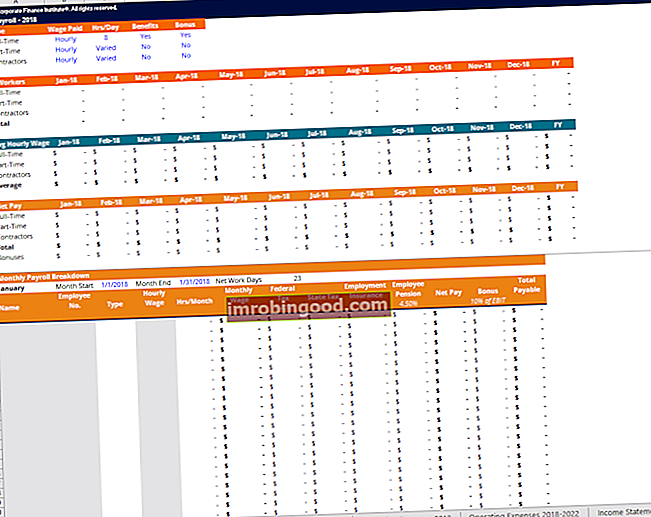Funkce DSUM je kategorizována v části Funkce databáze Excel Funkce Seznam nejdůležitějších funkcí aplikace Excel pro finanční analytiky. Tento podváděcí list pokrývá stovky funkcí, které je důležité znát jako analytik aplikace Excel. Funkce pomáhá vypočítat součet konkrétního pole / sloupce v databázi pro vybrané záznamy na základě kritérií stanovených uživatelem. DSUM byl představen v MS Excel 2000.
Jako finanční analytik Popis pracovní pozice finančního analytika Níže uvedený popis pracovní pozice finančního analytika poskytuje typický příklad všech dovedností, vzdělání a zkušeností potřebných k získání pozice analytika v bance, instituci nebo korporaci. Provádějte finanční prognózy, vykazování a sledování provozních metrik, analyzujte finanční data, vytvářejte finanční modely, pokud potřebujeme zjistit celkový počet záznamů, kde je číslo objednávky větší než 100 a množství je větší nebo rovno 10, DSUM pomůže nám vypočítat součet těchto objednávek.
Vzorec
= DSUM (databáze, pole, kritéria)
Funkce DSUM používá následující argumenty:
- Databáze (povinný argument) - Toto je rozsah buněk, kde první řádek databáze určuje názvy polí.
- Pole (povinný argument) - Toto je sloupec v databázi, který bude sečten. Pole může být název pole, které je záhlavím v horním řádku, například „Oblast“, „Prodej“ atd., Nebo to může být číslo.
- Kritéria (povinný argument) - Toto je řada buněk, která obsahuje námi zadaná kritéria. Určuje záznam, který bude zahrnut do výpočtu. Pro argument kritéria můžeme použít libovolný rozsah, pokud obsahuje alespoň jeden popisek sloupce a alespoň jednu buňku pod popisem sloupce, ve kterém je zadána podmínka pro sloupec.
Jak používat funkci DSUM v aplikaci Excel?
Abychom pochopili použití funkce DSUM, zvažte několik příkladů:
Příklad 1
Předpokládejme, že máme uvedeny níže uvedené údaje:

K výpočtu celkového prodeje plyšových hraček ve čtvrtém a čtvrtém čtvrtletí použijeme funkci DSUM. Specifikovaná kritéria jsou:
- Čtvrťák: > II
- Produkt: Měkké hračky
Jak je uvedeno níže, vzorec, který jsme použili, byl = DSUM (B4: E19, „Sales“, H5: I6).

Výsledkem je 400 000.
Příklad 2
Předpokládejme, že jsme dostali údaje o prodeji. Chtěli bychom zjistit prodej uskutečněný všemi obchodními zástupci se jmény začínajícími písmenem A. Zde použijeme A * k zjištění čísla.
Nezapomeňte, že funkce databáze Excel umožňují použití zástupných znaků v kritériích souvisejících s textem, jako je? (odpovídá libovolnému jednomu znaku) a * (odpovídá libovolné posloupnosti znaků).
Pokud si však přejeme zjistit „?“ nebo „*“, budeme muset před znak ve vašem hledání zadat znak ~ (vlnovku). Například podmínka „m * e“ bude odpovídat všem buňkám obsahujícím textový řetězec začínající na „m“ a končící na „e“.
Níže jsou uvedeny údaje:

Specifikovaná kritéria jsou:
- Čtvrťák: > II
- Zástupce: *A
Použitý vzorec byl:

Funkce DSUM zjistí všechny prodeje uskutečněné po čtvrtletí II podle zástupců se jmény začínajícími písmenem A. Výsledek, který získáme, je 200 000 USD.
V tomto příkladu jsme místo zadání „Sales“ pro argument pole jednoduše použili číslo 4 (k označení čtvrtého sloupce databáze).
Důležité informace o funkci DSUM:
- Rozsah kritérií lze umístit kdekoli na listu, je však vhodné neumisťovat rozsah kritérií pod seznam. Pokud do seznamu přidáme další informace, nové informace se přidají do prvního řádku pod seznamem. Pokud řádek pod seznamem není prázdný, nemůže MS Excel přidat nové informace.
- Měli bychom se ujistit, že rozsah kritérií nepřekrývá seznam.
- Pokud si přejeme provést operaci na celém sloupci v databázi, musíme zadat prázdný řádek pod popisky sloupců v rozsahu kritérií.
Kliknutím sem stáhnete ukázkový soubor aplikace Excel
Dodatečné zdroje
Děkujeme, že jste si přečetli finančního průvodce důležitými funkcemi aplikace Excel! Tím, že si uděláte čas na osvojení a zvládnutí těchto funkcí, výrazně urychlíte svou finanční analýzu. Další informace najdete v těchto dalších finančních zdrojích:
- Funkce aplikace Excel pro finance Excel pro finance Tento průvodce Excel pro finance vás naučí 10 nejlepších vzorců a funkcí, které musíte znát, abyste byli skvělým finančním analytikem v aplikaci Excel. Tato příručka obsahuje příklady, snímky obrazovky a podrobné pokyny. Nakonec si stáhněte bezplatnou šablonu aplikace Excel, která obsahuje všechny finanční funkce obsažené v tomto kurzu
- Kurz vzorců pro Excel
- Pokročilé vzorce aplikace Excel, které musíte znát Pokročilé vzorce aplikace Excel, které musíte znát Tyto pokročilé vzorce aplikace Excel jsou důležité pro znalost a posune vaše dovednosti v oblasti finanční analýzy na další úroveň. Pokročilé funkce aplikace Excel, které musíte znát. Naučte se 10 nejlepších vzorců aplikace Excel, které každý finanční analytik světové úrovně pravidelně používá. Tyto dovednosti zlepší vaši tabulkovou práci v jakékoli kariéře
- Zkratky aplikace Excel pro PC a Mac Zkratky aplikace Excel PC Zkratky aplikace Excel pro Mac - Seznam nejdůležitějších a nejběžnějších zkratek pro MS Excel pro uživatele PC a Mac, finance, účetní profese. Klávesové zkratky zrychlují vaše dovednosti v oblasti modelování a šetří čas. Naučte se úpravy, formátování, navigaci, pás karet, vkládání speciálních, manipulaci s daty, úpravy vzorců a buněk a další zkratky